
win11怎么自带截图方法_win11多个自带截图快照工具使用教程
时间:2022-11-29 来源:网络 人气:
Win11系统问世已经将近一年,很多用户也是安装使用了win11系统。不过win11改动还是比较多的,新增了很多功能,可能还有很多小伙伴们还不知道win11怎么屏幕快照,下面小编为大家带来了win11屏幕快照方法。
方法一、系统自带截图工具
1、鼠标点击开始菜单,应用界面里面找到Win11系统自带的截图工具;
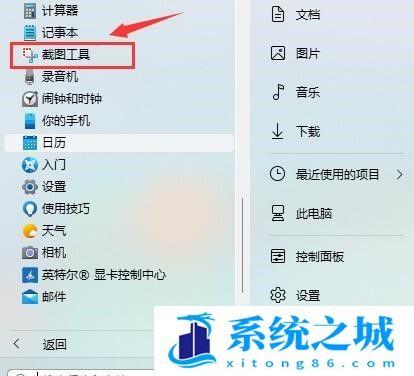
2、我们可以通过快捷键Win+Shift+S开始截图;
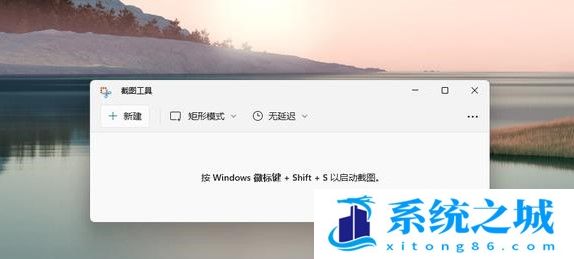
3、鼠标点击右上方…设置截图工具;
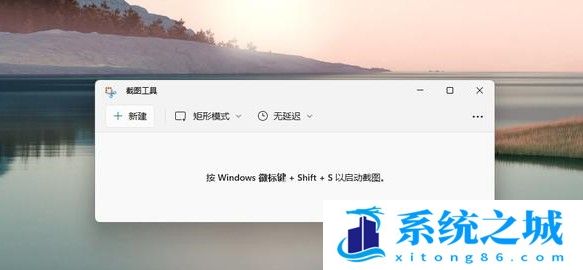
4、可以自由设置截图;

5、截图完成,点击开始菜单,打开画图工具,通过Ctrl+V得到所截的图片,点击文件,保存图片就可以啦。
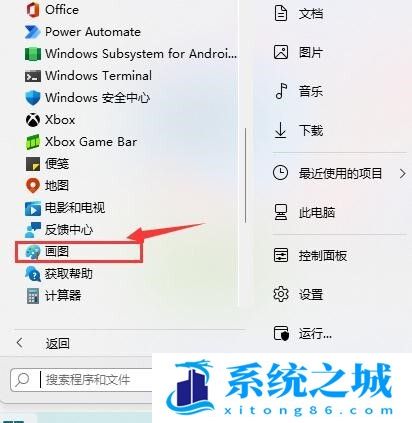
方法二、游戏截图工具
1、首先鼠标点击开始菜单,接着找到其中的“设置”;
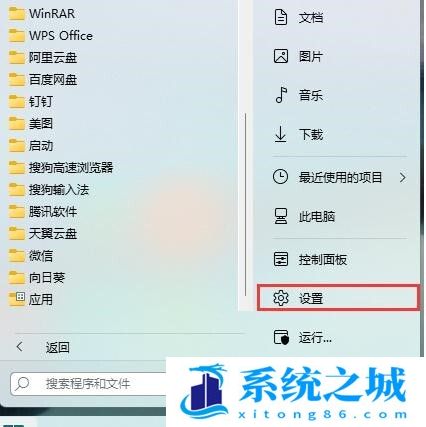
2、在设置界面中找到”游戏“并鼠标点击选择进入,游戏设置页面左边中选择“游戏栏”,在游戏栏的右边找到“进行屏幕截图”,即可自定义屏幕截图快捷键。

方法三、printscreen键
使用键盘上的printscreen键按下后可以截取整个屏幕,但也需要我们通过粘贴到画图工具进行保存。

作者 系统之城
相关推荐
- Win11全系通用激活码 安装序列号KEY万能 更换系统产品密钥
- win10/win11专业版激活码 (2025年6月28日更新) 全版本通用
- Windows11/10系统永久激活码2025 Office全系列永久激活码2025
- Win11专业版永久激活支持更新 Win11最新激活码支持后续版本
- win11+office2024最新激活码专业版等密钥 无需激活工具含安装包2025
- 极限精简版win11 24H2专业版915M 一键安装永久激活v2025
- office2024企业长期版在线激活码秘钥 office2024专业增强版神K激活码
- 925M极限精简版win11专业版 24H2正式版 游戏办公专用稳定超速
- 不忘初心 Windows11 24H2+ LTSC 2024 x64 超级精简游戏无更新版
- Windows 11 专业版安装激活密钥 Windows 11 企业版安装激活密钥
教程
Win11教程排行
- 1 官方 Windows 11 激活密钥 Windows 11 23H2 序列号(永久激活)
- 2 win11专业版激活密钥(2022年12月最新激活码附激活方法)
- 3 Win11 22H2共享打印机提示0x00000709错误怎么办
- 4 2023版最新win11专业工作站版永久激活密钥
- 5 Win11专业版激活密钥神KEY_Win11序列号万能批量激活码
- 6 Win11共享打印机0x00000bc4错误_Win11解决0x00000bc4错误
- 7 Win11电源管理在哪里_Win11系统电源怎么设置
- 8 win11系统提示更新需要更新吗?win11系统更新好还是不好?
- 9 Win11按文件名和内容搜索_Win11文件内容搜索设置
- 10 华硕主板CPU风扇转速调节_华硕BIOS改CPU风扇转速

系统教程
- 1 应用程序无法正常启动,游戏软件报错0xc0000142解决办法+修改工具
- 2 Win11/win10/Win7系统各版本永久激活密钥及激活错误解决方法
- 3 Vmware17/16虚拟机去虚拟化工具修改虚拟机硬件教程+成品系统过检测
- 4 联想笔记本如何重装系统?联想笔记本重装系统的方法
- 5 联想拯救者Y7000P如何重装系统?笔记本重装纯净系统工具镜像
- 6 MSDN下载哪个版本最稳定?最稳定的MSDN系统推荐
- 7 稳定版 Windows Server 2022 22H2 服务器系统 正式版免激活
- 8 ROG枪神7如何重装系统?重装枪神7笔记本系统的方法
- 9 Win11电源选项快速启动选项没了怎么办
- 10 暗影精灵4笔记本蓝屏后无法开机如何解决













